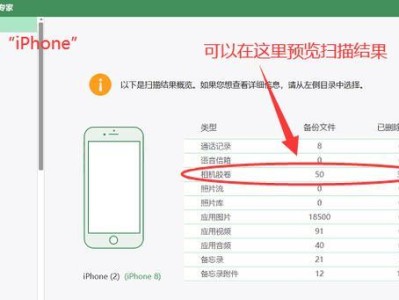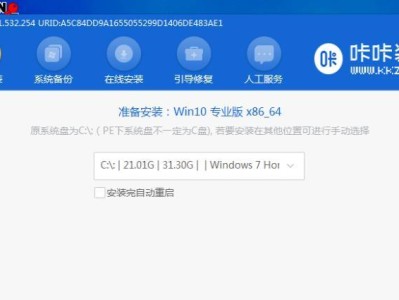作为目前最为广泛使用的操作系统之一,Windows10在各类电脑设备上得到了广泛的应用。然而,对于很多新手来说,Win10系统的安装过程可能会略显复杂和困难。为了帮助大家快速掌握Win10系统的安装方法,本文将详细介绍从零开始的安装过程,并提供一些实用的技巧和注意事项。
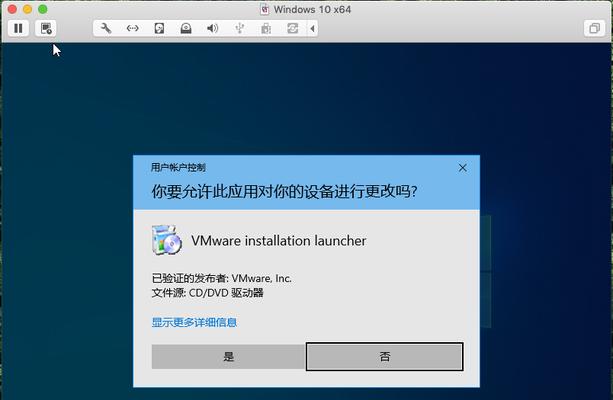
一、准备工作
1.确保你的计算机满足Win10的系统要求:RAM内存、处理器、硬盘空间等。
2.备份你的重要数据:在安装系统之前,务必将计算机中的重要数据备份到外部存储设备或云盘上,以免数据丢失。
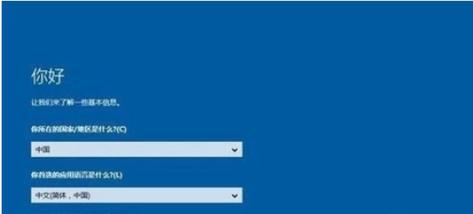
二、选择合适的安装媒介
1.下载Win10镜像文件:从微软官方网站上下载最新版本的Win10镜像文件,并确保镜像文件与你的计算机架构(32位或64位)相符。
2.制作启动盘:使用专业的制作启动盘工具,将下载的Win10镜像文件制作成启动盘,方便后续的系统安装过程。
三、安装Win10系统
1.插入启动盘并重启计算机:将制作好的启动盘插入计算机并重启,在启动过程中按照提示进入BIOS设置界面。
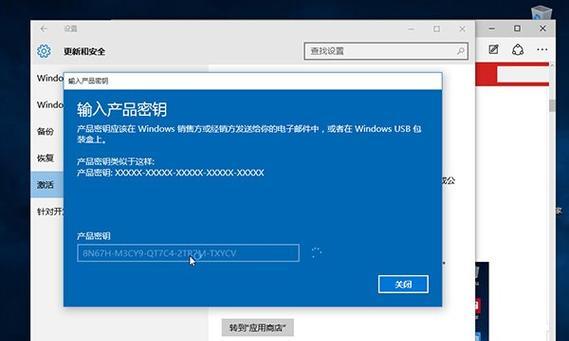
2.设置启动顺序:在BIOS设置界面中,将启动顺序调整为首先从启动盘启动,保存设置后退出BIOS。
3.启动安装程序:计算机重新启动后,系统将自动进入Win10安装程序界面,按照提示进行下一步操作。
4.授权许可协议:仔细阅读并同意许可协议,在弹出的界面中点击“同意”继续安装。
5.选择安装类型:根据个人需求选择合适的安装类型,可以是新建一个分区或直接覆盖原有操作系统。
6.格式化和分区:对于新建分区的选项,可以对硬盘进行格式化和分区,提前规划好系统和数据的存储空间。
7.安装过程:系统将自动进行文件拷贝、配置和安装等过程,这可能需要一些时间,请耐心等待。
8.设置个人首选项:在系统安装完成后,根据个人喜好设置时区、语言和账户等个人首选项。
四、驱动和更新
1.驱动安装:根据计算机的硬件配置,安装相应的驱动程序,确保硬件正常工作。
2.更新系统:连接到互联网后,及时更新系统以获取最新的修复和功能改进。
五、常见问题解决方法
1.无法启动或安装失败:可能是由于启动盘制作不当或镜像文件损坏导致,重新制作启动盘或下载新的镜像文件尝试。
2.安装过程中遇到错误提示:注意错误提示的内容和代码,并在网络上搜索对应的解决方案。
六、注意事项和技巧
1.注意备份数据:在安装系统之前务必备份重要数据,以免数据丢失。
2.确保电源充足:在安装过程中,确保计算机有足够的电源供应,以免因为电量不足导致安装中断。
3.关闭防病毒软件和防火墙:为了避免安全软件干扰系统安装过程,暂时关闭防病毒软件和防火墙。
通过本文的详细教程,相信大家已经能够轻松地掌握Win10系统的安装方法。在安装过程中,记得做好准备工作和遵循操作步骤,遇到问题要及时搜索解决方案。希望本文能够帮助到大家,顺利完成Win10系统的安装!